AutoCAD2020 中文版安装破解图文教程
AutoCAD2020破解版是一款业界领先的CAD软件,其功能相信用过旧版本的朋友都知道,绝对是非常可靠的。它的用户人群也是超级的广泛。相信有很多用户可能还不太清楚AutoCAD2020 中文版如何安装破解,那么统一小编就为你们分享AutoCAD2020 中文版安装破解图文教程,一起来看看吧。
AutoCAD2020安装破解教程如下:
1、在本站下载并解压,如图所示,首先我们运行exe安装软件,选择解压文件夹,点击确定
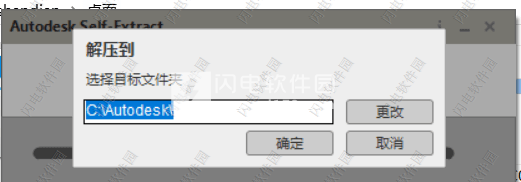
2、解压中,需要耐心等待一会儿
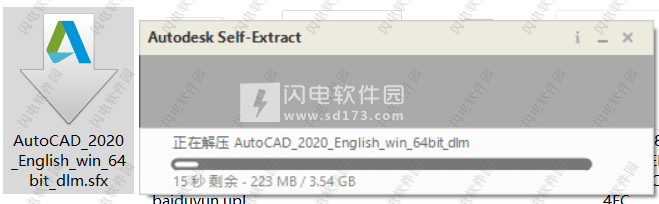
3、如图所示,点击安装按钮
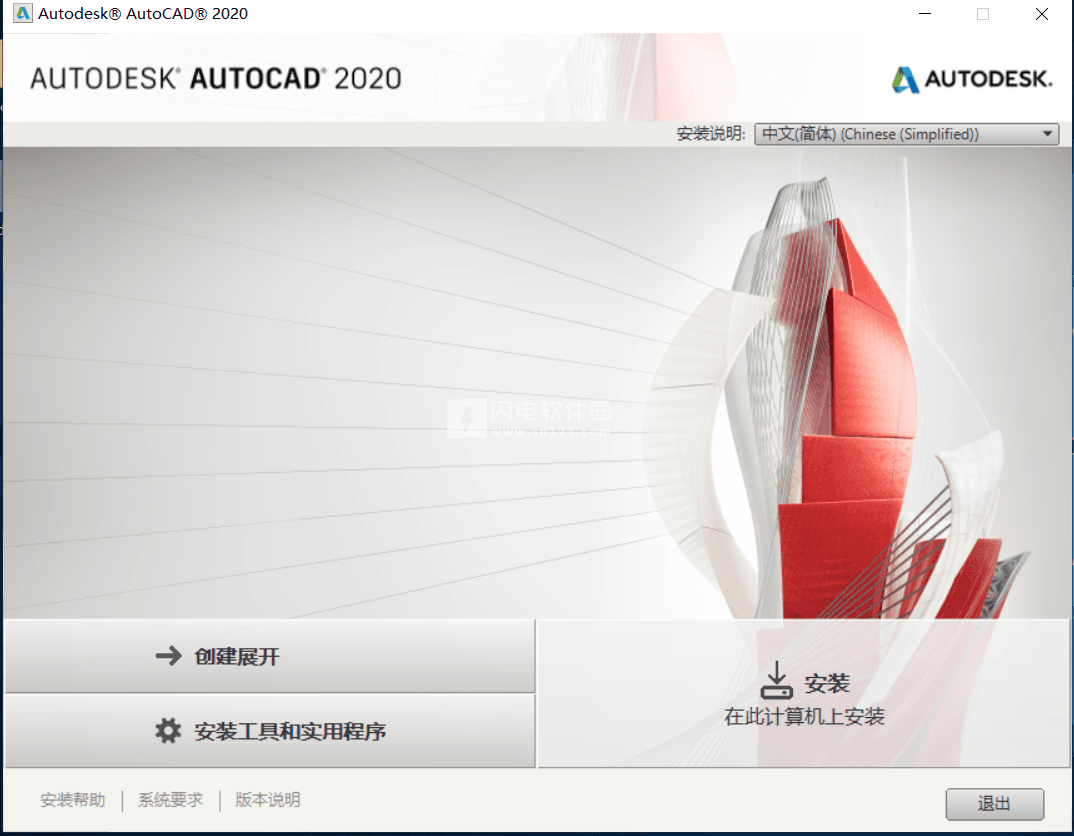
4、许可证协议,勾选i accept
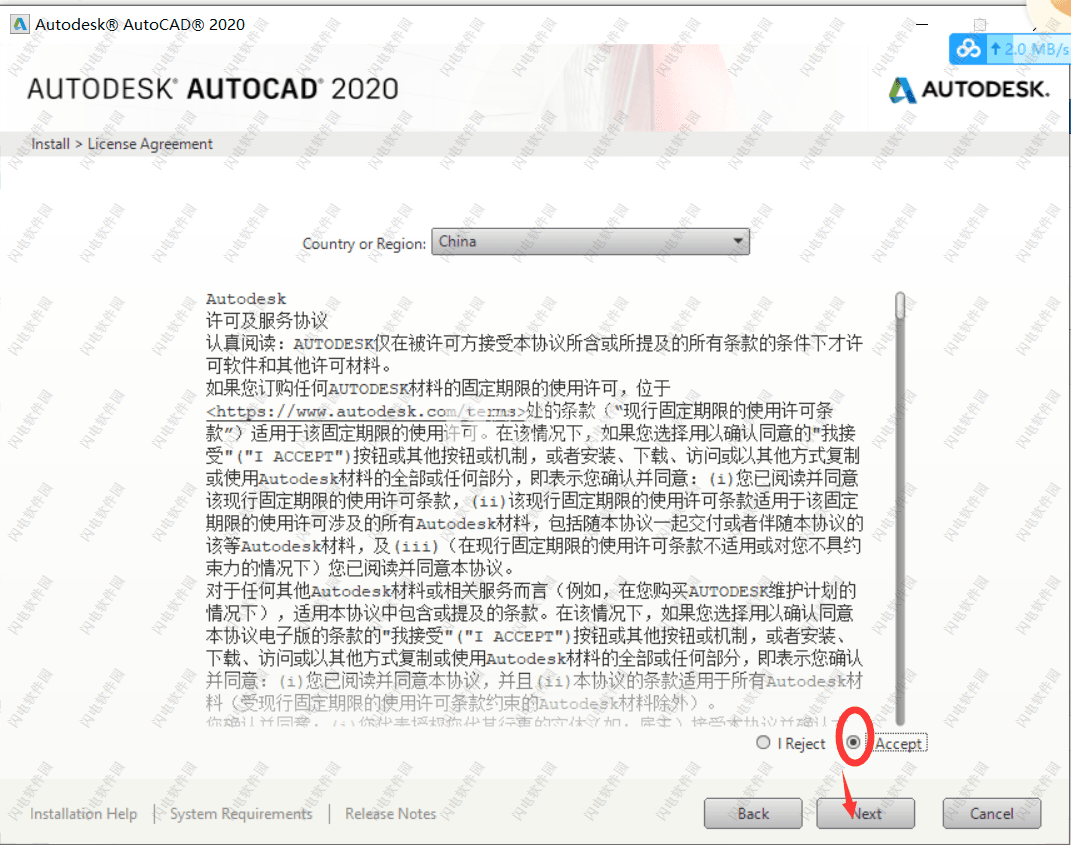
5、选择软件安装路径,注意路径中不要有中文,点击next
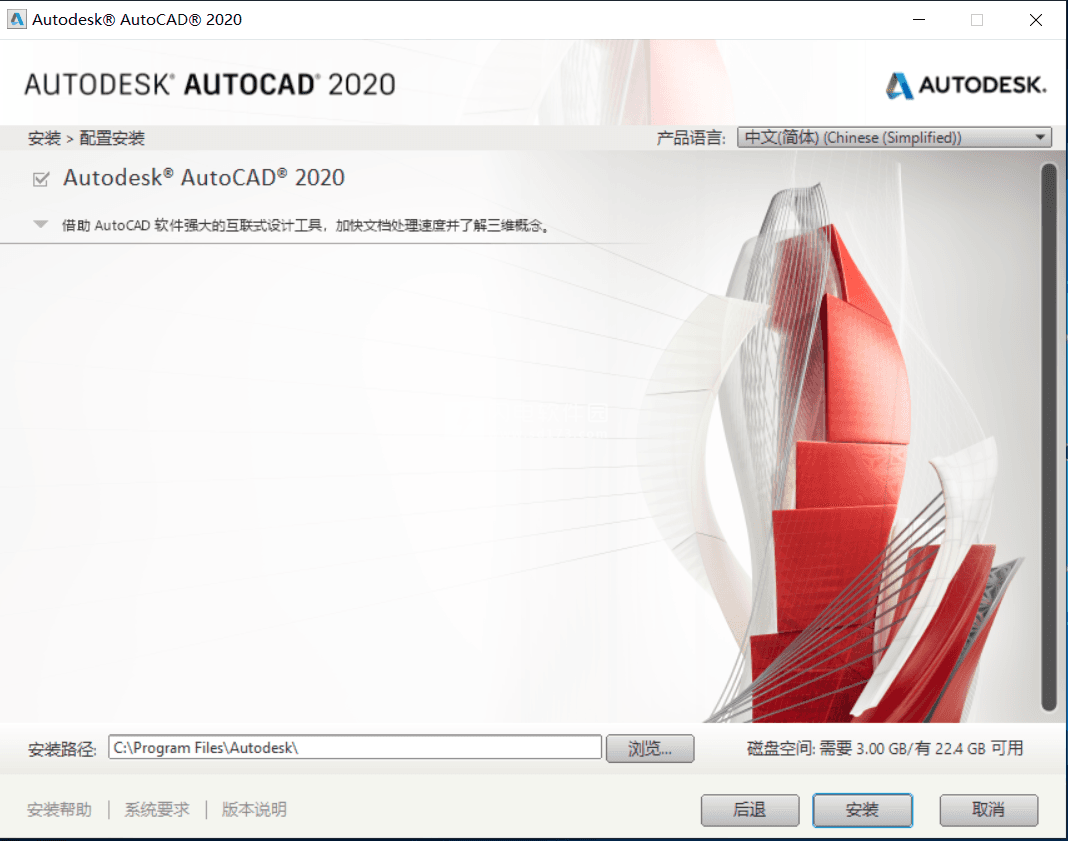
[!--empirenews.page--]
6、软件安装中,时间比较久,大家耐心等待吧
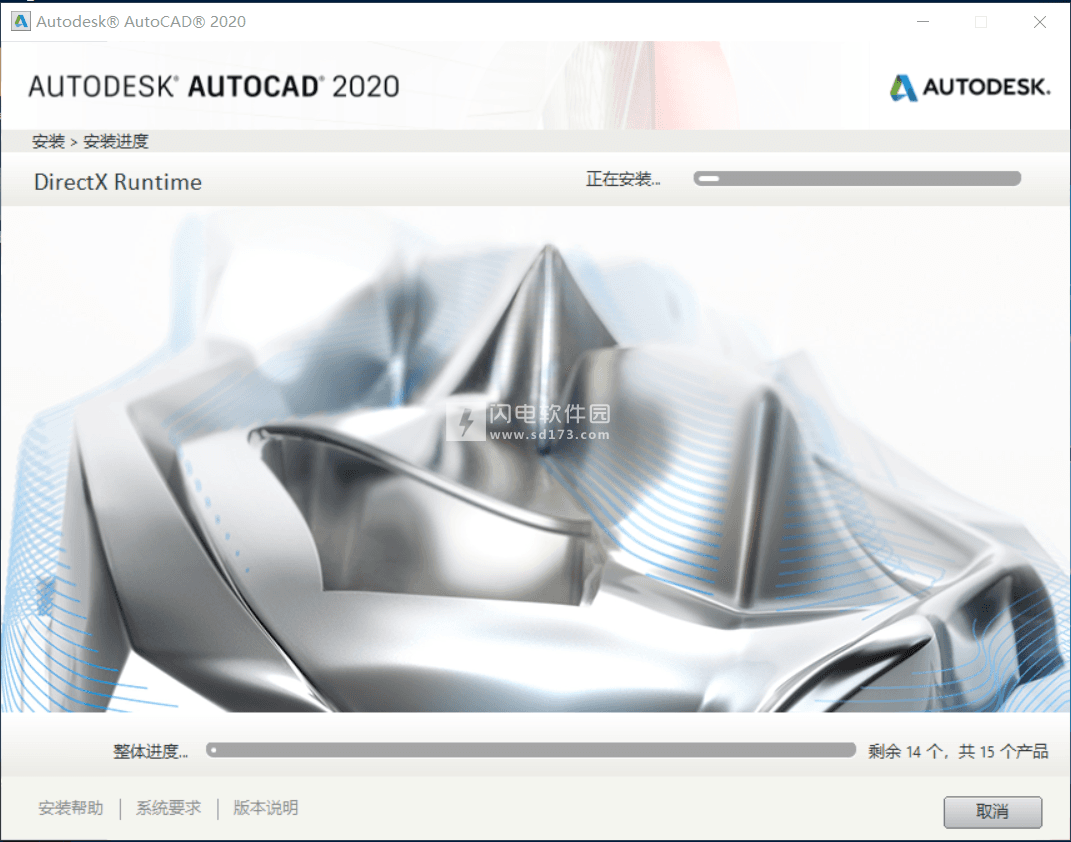
7、如图所示,软件安装完成,点击右下角的立即运行按钮退出向导
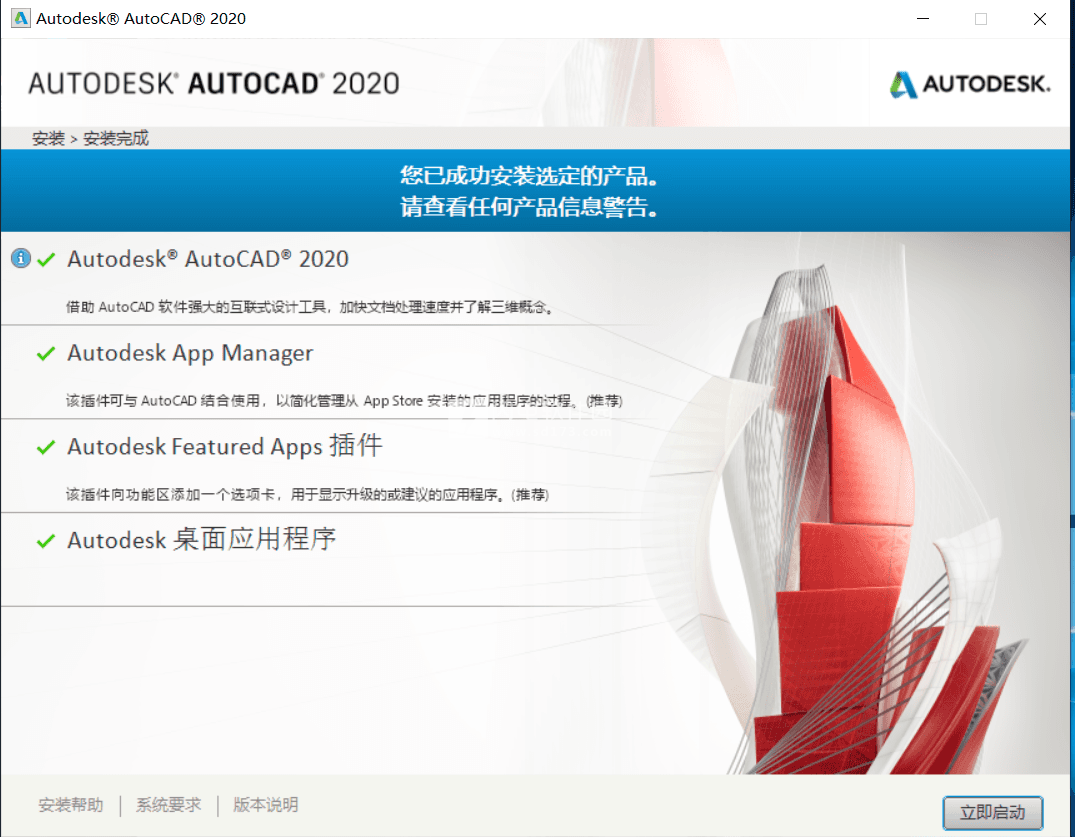
8、注意断开网络,软件自动运行,点击enter a serial number.
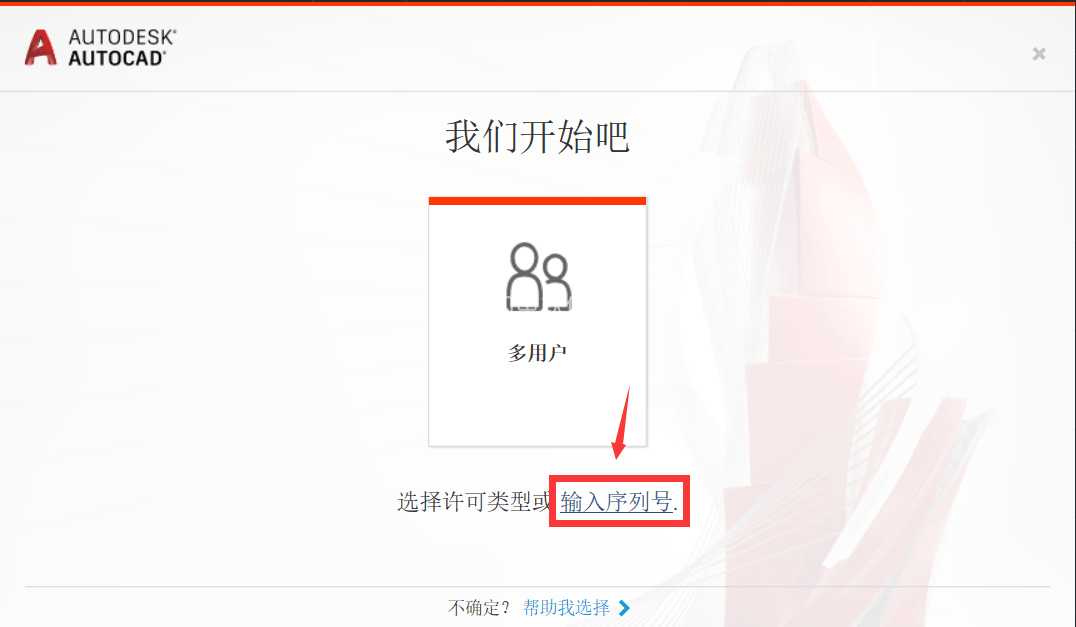
9、隐私协议,点击i agree
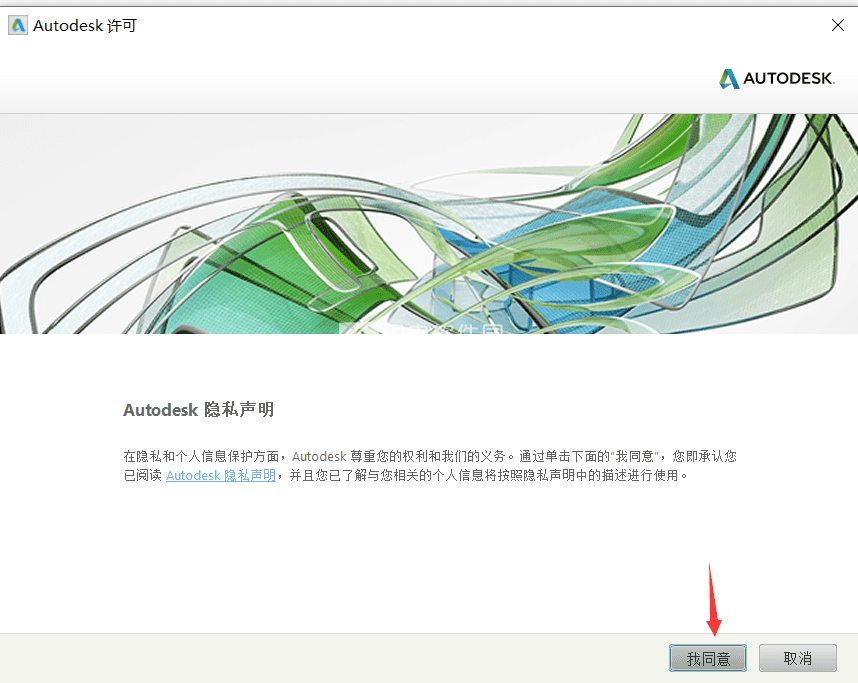
10、如图所示,点击激活按钮
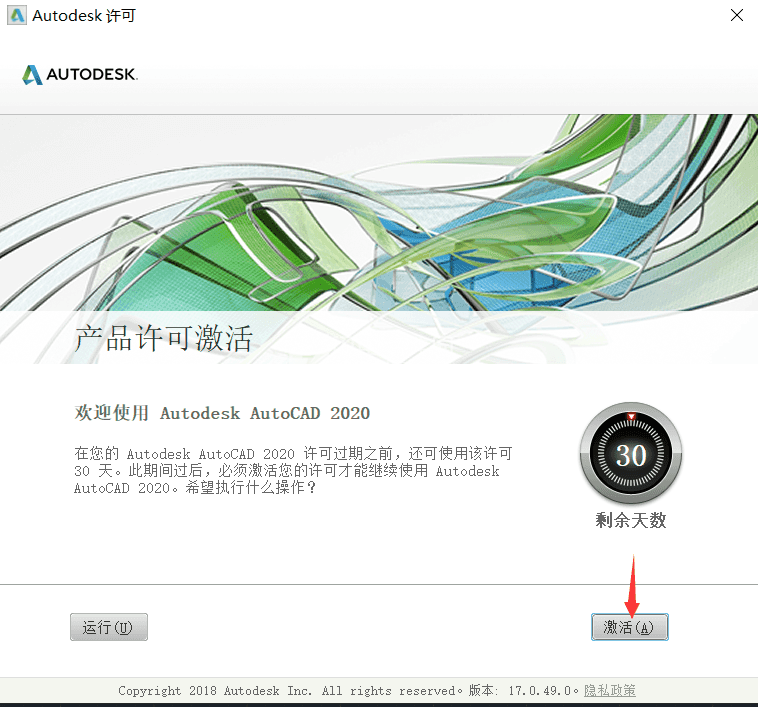
[!--empirenews.page--]
11、在下列输入框中分别输入序列号和密钥666-98989898 以及001l1,点击next
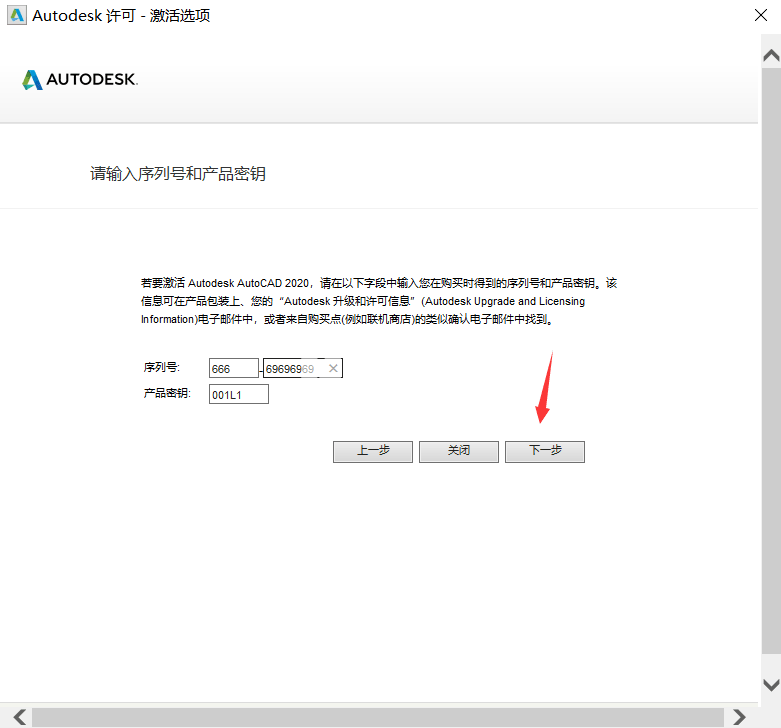
它会告诉你,互联网连接是必需的
只需点击关闭,再次点击激活
12、然后我们管理员身份运行注册机,如图所示,点击patch按钮
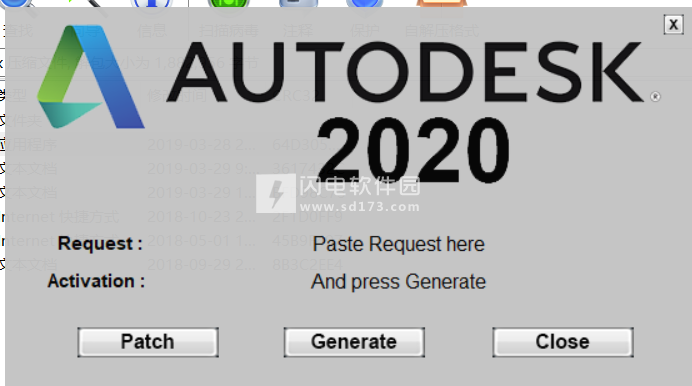
13、然后勾选我具有激活码选择,如图所示,将软件中的申请码复制到注册机中,点击生成按钮生产激活码,并将激活码复制到软件中,点击next
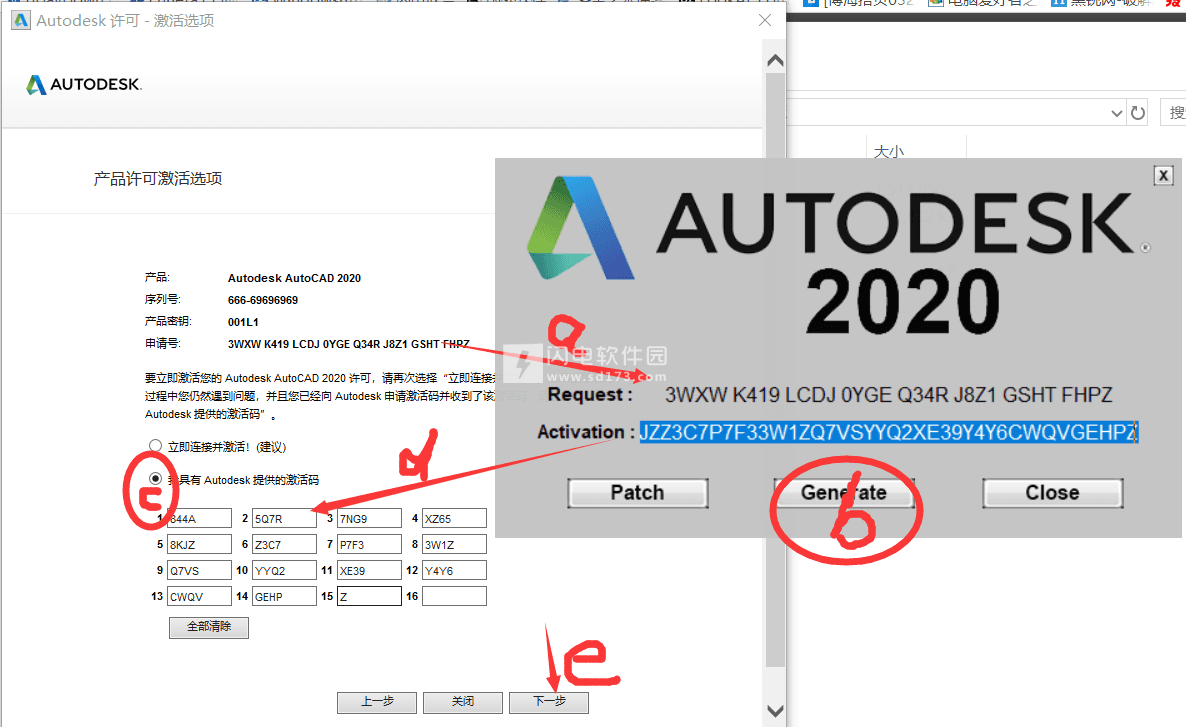
14、稍等片刻,激活成功

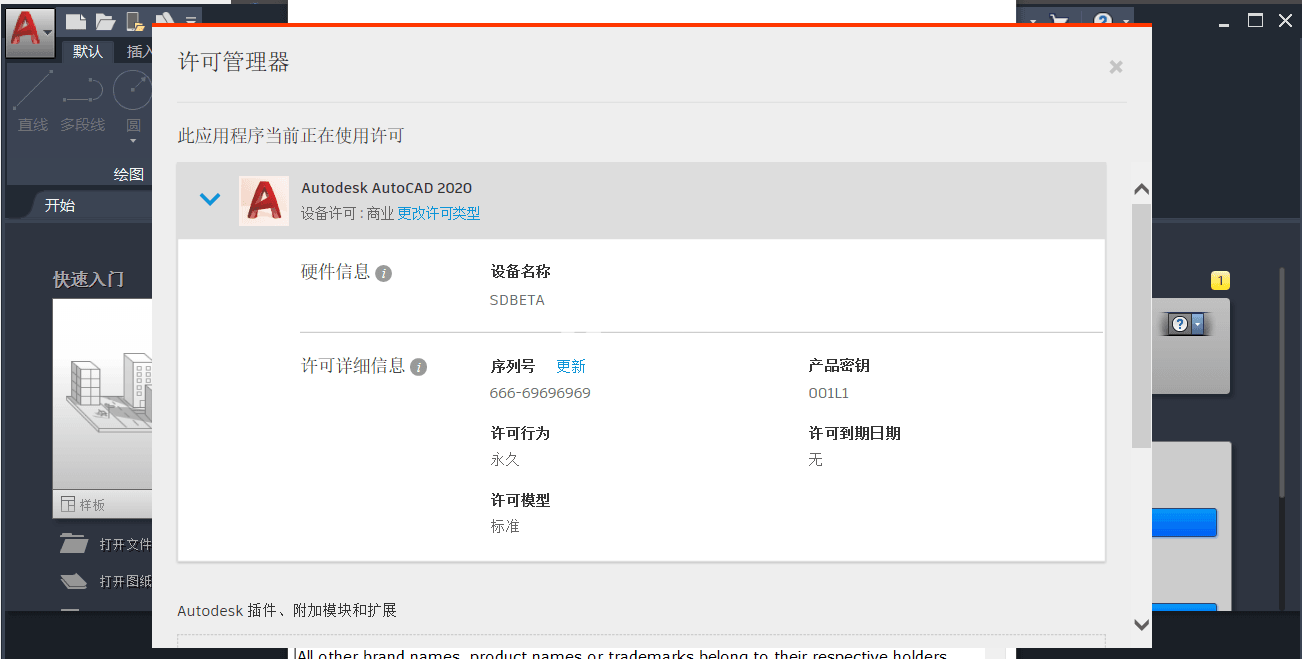
以上便是AutoCAD2020 中文版安装破解图文教程了,需要的小伙伴赶紧动手试试看吧,希望可以帮助到你,感谢大家对我们系统天地的喜欢,觉得本文不错就收藏和分享清理吧!如果大家有什么更好的方法也可以和我们分享一下!









 苏公网安备32032202000432
苏公网安备32032202000432